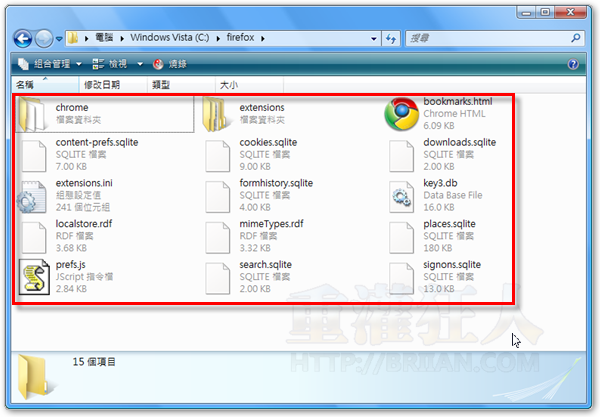FavBackup 全自動IE、Firefox、Google、Opera、Safari瀏覽器備份工具!
當我們要重灌電腦前或者要換到新電腦執行工作時,如果想要把舊電腦裡的IE、firefox...等網路瀏覽器中的書籤、設定值、外掛、瀏覽紀錄、已儲存密碼...等等資訊都備份出來、拿到新電腦來用的話,該怎麼做呢?
以下介紹一個非常實用的瀏覽器備份、還原工具FavBackup,他可以支援Internet Explrer、Firefox、Opera、Safari與Google Chrome等各版本的網路瀏覽器,備份包含書籤、Cookies、下載紀錄、外掛、網頁瀏覽紀錄、瀏覽器設定值、儲存在瀏覽器中的密碼、搜尋引擎、Sessions、工具列與其他使用者個人化設定…等等資訊,透過很簡單的操作介面執行備份、還原等工作,讓我們可以快速將原本的電腦設定搬到新電腦中,,
▇ 軟體小檔案 ▇ (錯誤、版本更新回報)
- 軟體名稱:FavBackup
- 軟體版本:2.0.0
- 軟體語言:英文
- 軟體性質:免費軟體
- 檔案大小:1.6MB
- 系統支援:Windows 2000/XP/2003/Vista/7
- 官方網站:http://www.favbrowser.com/backup/
- 軟體下載:按這裡
可支援的瀏覽器:
- Internet Explorer 8
- Internet Explorer 7
- Internet Explorer 6
- Firefox 3.5
- Firefox 3
- Firefox 2
- Google Chrome 3
- Google Chrome 2
- Google Chrome 1
- Opera 9
- Safari 4
- Safari 3
注意!由於瀏覽器版本不斷推陳出新,建議下載、更新最新版FavBackup備份工具。
一、備份瀏覽器資料
第1步 將FavBackup軟體下載回來並解壓縮後,直接按兩下執行「FavBackup.exe」程式即可開始備份工作。
首先請先選擇你要執行的工作,如選「Backup」備份瀏覽器資料,接著請在「Web browser」選擇你要備份的瀏覽器名稱,再按一下〔Next〕按鈕進行下一步。
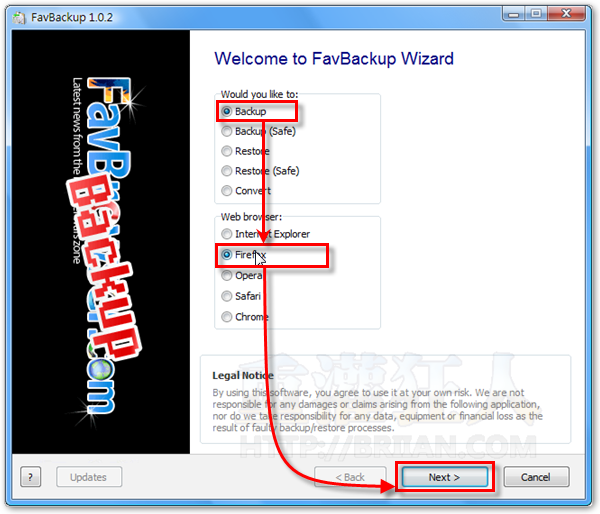
第2步 勾選你要備份的項目之後,在中間的「Backup location:」方框選取備份檔要儲存的位置,請另外新增一個空白資料夾來存放這些備份檔。設定好之後,再按一下〔Next〕按鈕,開始將你指定瀏覽器的指定資料備份下來。
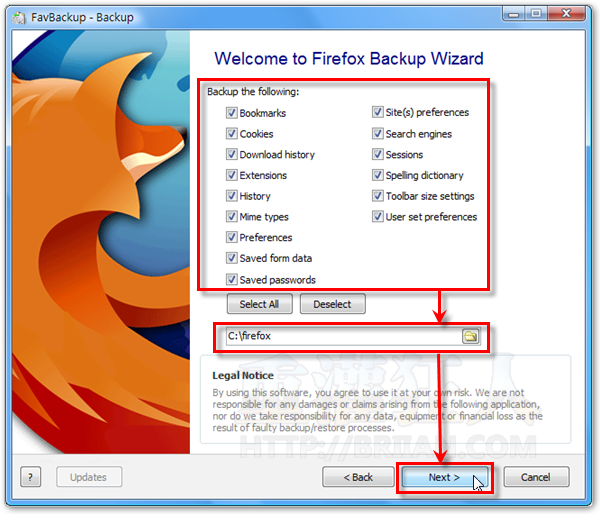
第3步 備份完成後,我們可以在剛剛指定的資料夾中看到已經另外儲存出來的各類書籤、設定檔等資訊。
二、還原瀏覽器資料
注意!執行備份、還原工作之前,請記得先關閉瀏覽器視窗,避免發生錯誤。
第1步 如果要還原之前備份的瀏覽器設定與資料的話,請開啟FavBackup軟體主視窗,點選「Restore」並選擇你要還原的瀏覽器名稱,如果你的電腦是剛重灌完,記得先安裝好瀏覽器軟體再來執行還原工作。選好之後,請按〔Next〕按鈕進行下一步。
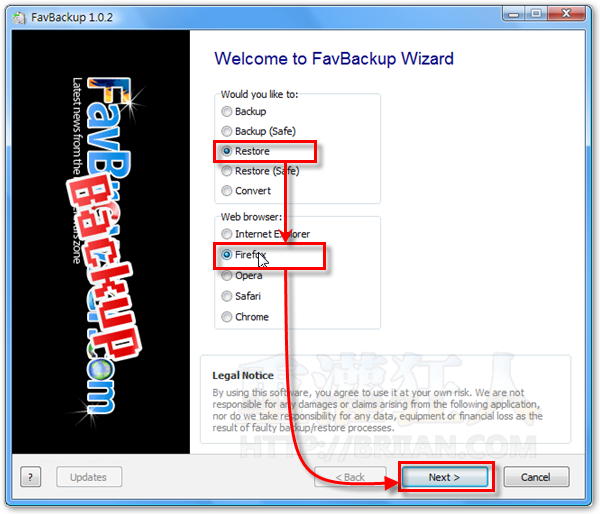
第2步 勾選你要還原的項目之後,請在「Backups location:」選取備份檔的資料夾,選好之後再按一下〔Next〕按鈕,即可將之前備份的資料都還原回你指定的瀏覽器中。
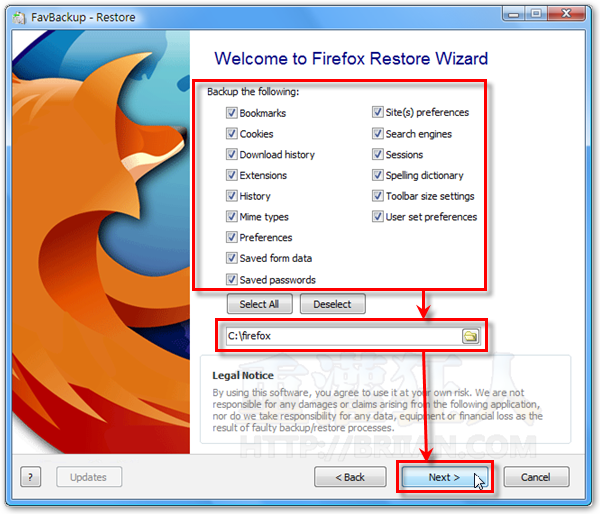
根據實際測試,此版本在操作時如果是要還原IE瀏覽器的資料,在還原的步驟中必須選擇備份檔資料夾中的「Recovery」這的資料夾,否則會出現存取被拒等錯誤訊息。
,